Rewers wideo do YouTube online
Jest więc rzeczą oczywistą, że aby osoby tworzące treści wideo wyróżniały się wśród mas, muszą korzystać z unikalnych narzędzi i oryginalnych technik edycji, aby przyciągnąć uwagę odwiedzających. Chociaż istnieją setki sposobów, w jakie twórcy filmów w YouTube mogą to zrobić, jednym ze sposobów na zdobycie popularności jest dodanie efektu przewijania do filmu.
Ale czy można to zrobić bez konieczności kupowania lub pobierania drogiego, złożonego oprogramowania do edycji wideo? Z pewnością może! Czytaj dalej, aby dowiedzieć się, jak odwrócić klip do YouTube online.
-
Dodaj swój film
Aby rozpocząć, przejdź do odwracacza wideo YouTube Clideo. Tutaj zostanie wyświetlona strona główna narzędzia z opcją przesłania pliku ruchomego obrazu. Możesz to wybrać z urządzenia (obsługiwane są komputery Mac i Windows, a także smartfony i tablety z systemem iOS i Android) lub przesłać bezpośrednio z Dysku Google lub Dropbox.
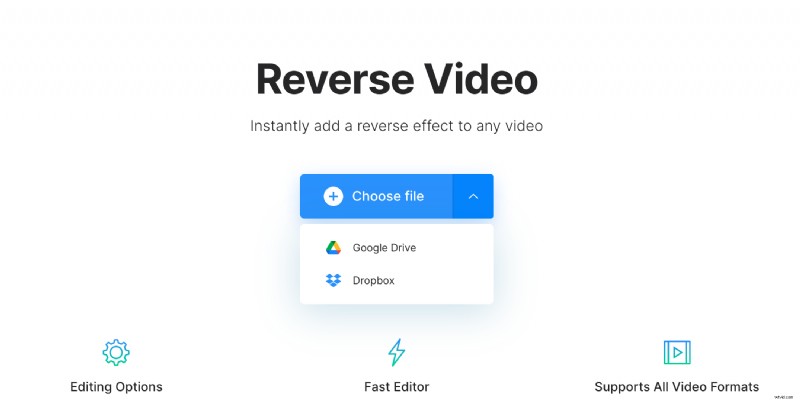
Możesz także przeciągnąć i upuścić zapisany plik na stronę internetową, jeśli chcesz zaoszczędzić czas. Po wybraniu pliku wideo narzędzie rozpocznie przesyłanie go na swoje serwery.
-
Wybierz prędkość cofania
Po dodaniu filmu możesz wybrać prędkość, z jaką chcesz go odwrócić w panelu po prawej stronie. Pod tą opcją znajduje się pole wyboru, które pozwoli ci wyciszyć klip, jeśli chcesz, a na dolnym panelu znajduje się opcja zmiany formatu wideo w razie potrzeby.
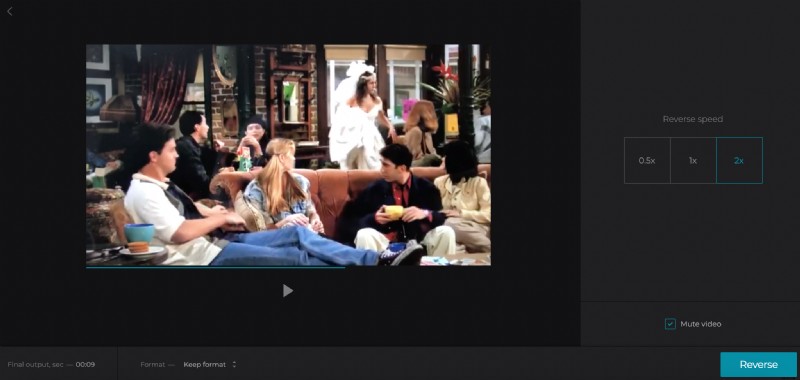
Naciśnij przycisk odtwarzania pod filmem na środku przeglądarki, aby wyświetlić jego podgląd, a jeśli jesteś zadowolony z wyniku, po prostu kliknij „Odwróć” w prawym dolnym rogu.
-
Zapisz i opublikuj!
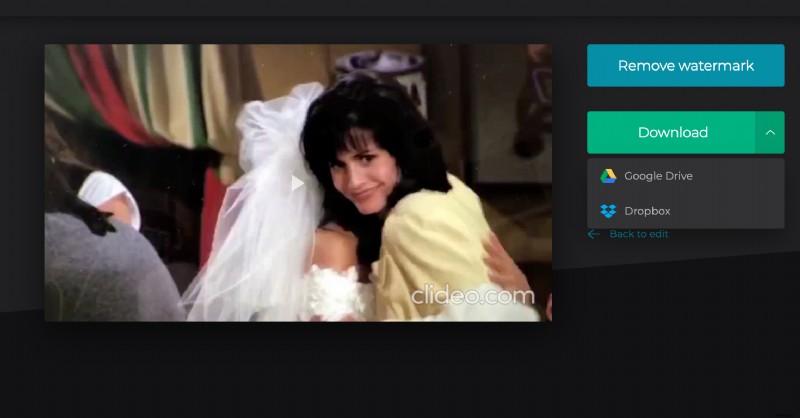
Po przetworzeniu nowo odwróconego wideo możesz obejrzeć wynik w oknie podglądu i zapisać go, jeśli jesteś zadowolony. Możesz pobrać go na platformę pamięci masowej Google Drive lub Dropbox lub zapisać jako plik na swoim urządzeniu. Alternatywnie możesz nacisnąć „Wróć do edycji”, jeśli nie jesteś zadowolony i chcesz zacząć od nowa.
